『学了就忘』Linux基础 — 8、虚拟机网络模式说明
这篇主要总结一下虚拟机网络配置中桥接模式、NAT模式和仅主机模式的区别。
打开VMware,选中虚拟机,点击网络适配器。
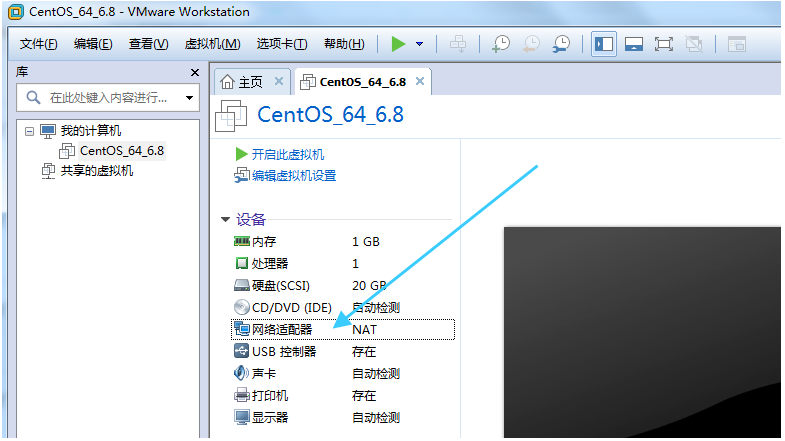
在弹出的页面当中,可以看到红框中有三种网络链接方式。
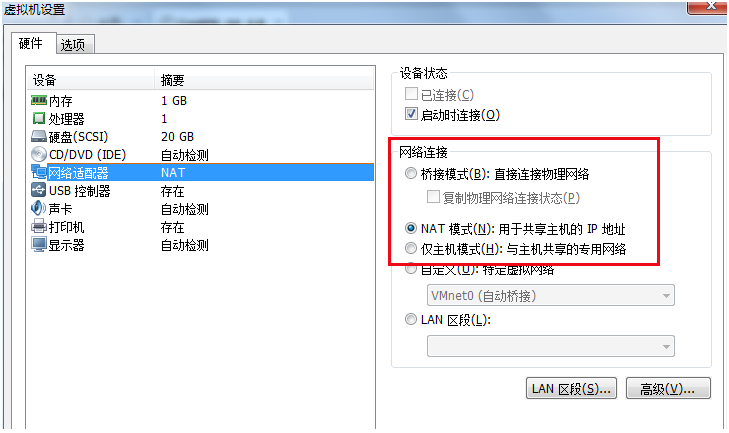
下面开始介绍这三种模式的区别。
1、虚拟机网卡
我们在安装完VMware虚拟机软件之后,会在计算机上创建两个虚拟网卡。分别是VMnet1、VMnet8。
可以在控制面板中查看到,如下图。
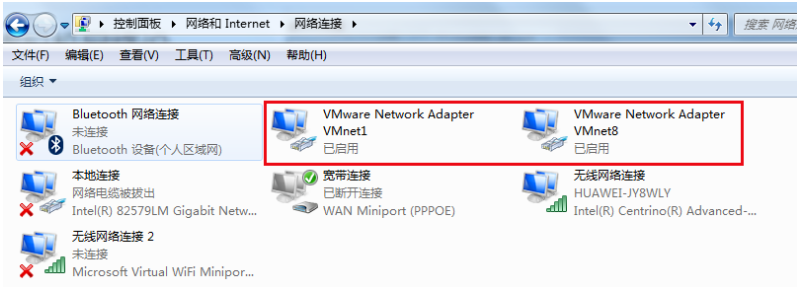
除了蓝牙,宽带连接,其他的都是我本地的真实网卡。
2、网络连接模式对应工作的网卡
- 桥接模式:是用于让虚拟机和本地真实网卡进行链接,然后进行通信和使用。
- NAT模式:使用的是虚拟网卡VMnet8,进行通信和使用的。
- 仅主机模式:使用的是虚拟网卡VMnet1,进行通信和使用的。
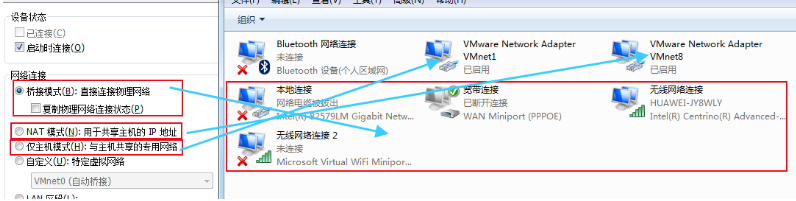
说明:
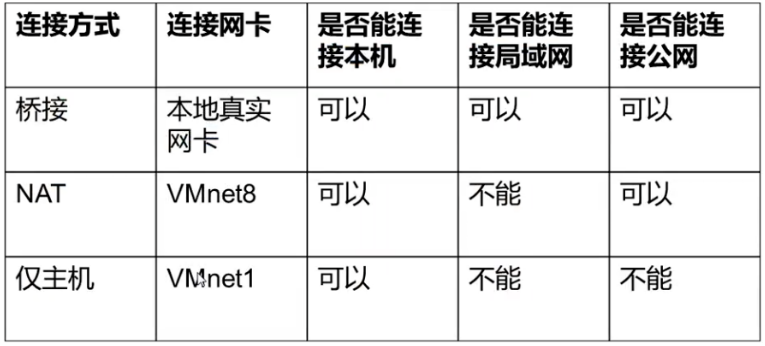
从上图中可以看出,如果你选择桥接模式,使用的是本地的真实网卡,你可以和真实机进行通信,也可以在局域网内通信,如果你的网络正常,虚拟机也可以访问公网。换句话说,桥接模式是三种模式中限制最小的。(所以新手推荐使用桥接模式进行链接,出现问题的可能最小)(复制物理网络连接状态(P)勾不勾选都行)
其他两项同理。这就是三种链接模式的区别。
3、桥接模式说明
桥接模式是连接本地的真实网卡进行通信。
从下面图中可以看到,我本地的网卡有3块(宽带连接除外)。
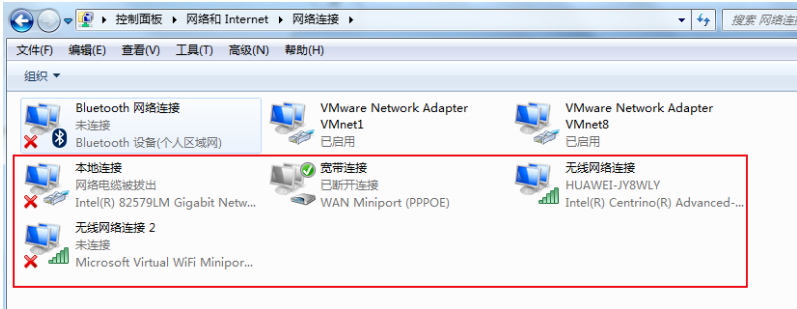
桥接模式默认选择的是自动匹配链接本地的网卡,既有可能桥接到有线网卡上,也有可能桥接到无线网卡上。
从上图中可以看到,我是在用无线网卡1在进行上网。而我的虚拟机就要桥接到这块网卡上,桥接到其他的网卡上,虚拟机是上不了网的。
所以不推荐使用自动。
所以当我们选择了桥接模式之后。我还要手动的选择一下,具体到哪一块网卡上。
- 在VMware中的菜单栏中选择“编辑”-->虚拟机网络编辑器
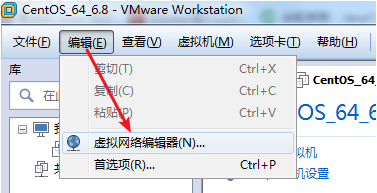
- 在弹出的页面中可以看到桥接的方式为自动。
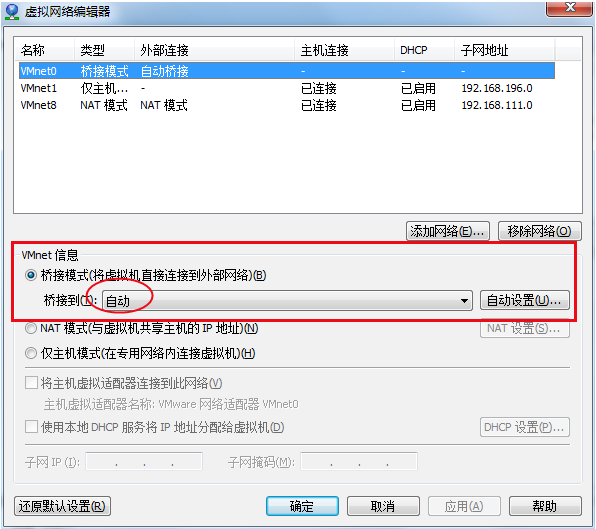
从下拉菜单中选取你要桥接的具体网卡。
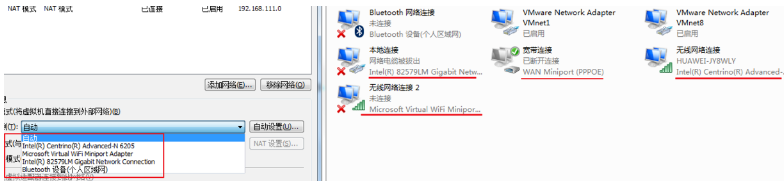
提示:从该页面也可以看到哪种链接模式,对应的是哪块网卡。
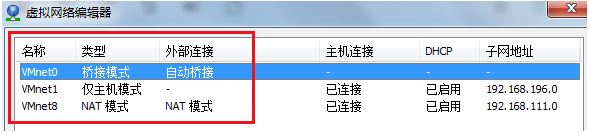
4、补充说明
- 自定义:其实还是选择上边的一种方式,看下图:
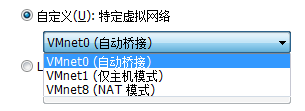
- LAN区段:主要用在交换机上的一些高级用法,我们一般用不到。

